Assegnazione di testine/colori/estrusori a elementi diversi
Puoi assegnare diverse sezioni che devono essere stampate con uno strumento diverso nel menu Impostazioni di stampa - Estrusori multipli.
Puoi impostare uno strumento diverso per:
- Perimetri
- Riempimento
- Riempimento solido
- Materiale di supporto
- materiale di supporto del Layer di interfaccia
- Perimetro esterno della torre di pulitura
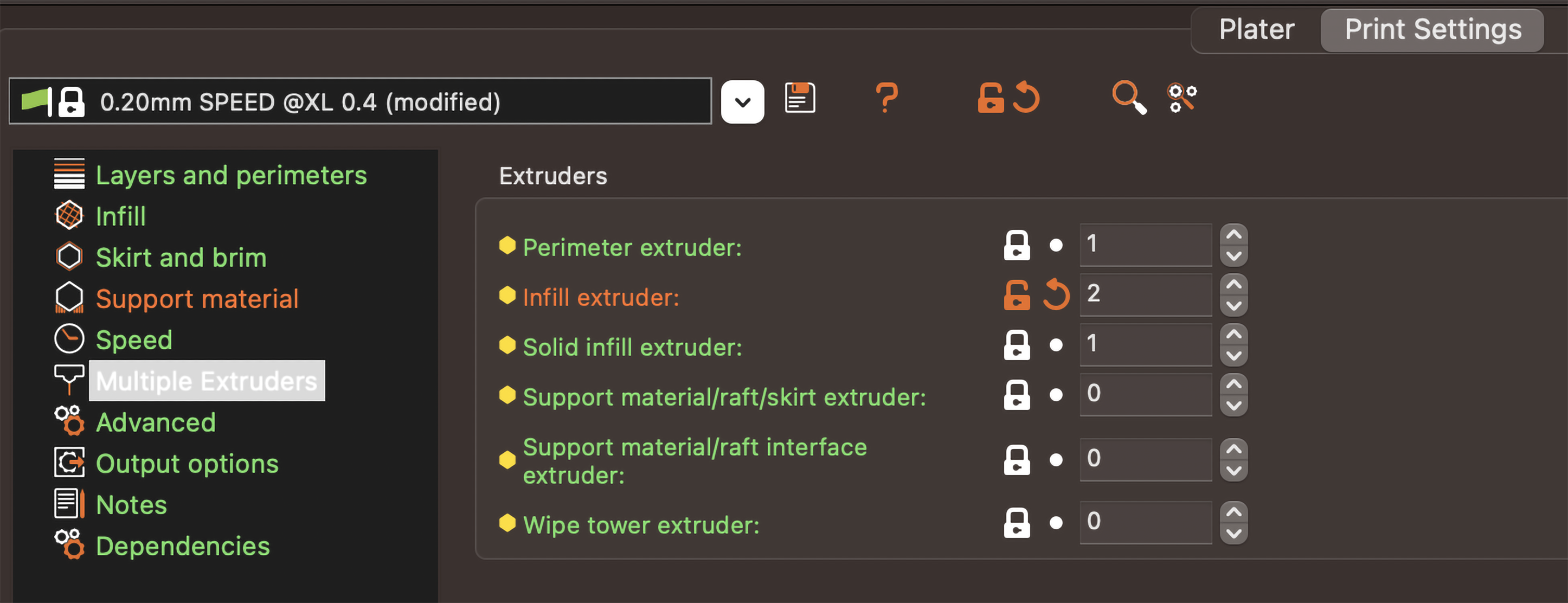
Assegnazione di testine/colori/estrusori a diversi modelli o parti di un modello
Modelli dipinti
Se hai utilizzato lo Strumento pittura per contrassegnare le parti dell'oggetto da stampare con un altro strumento, puoi assegnare gli strumenti direttamente lì.
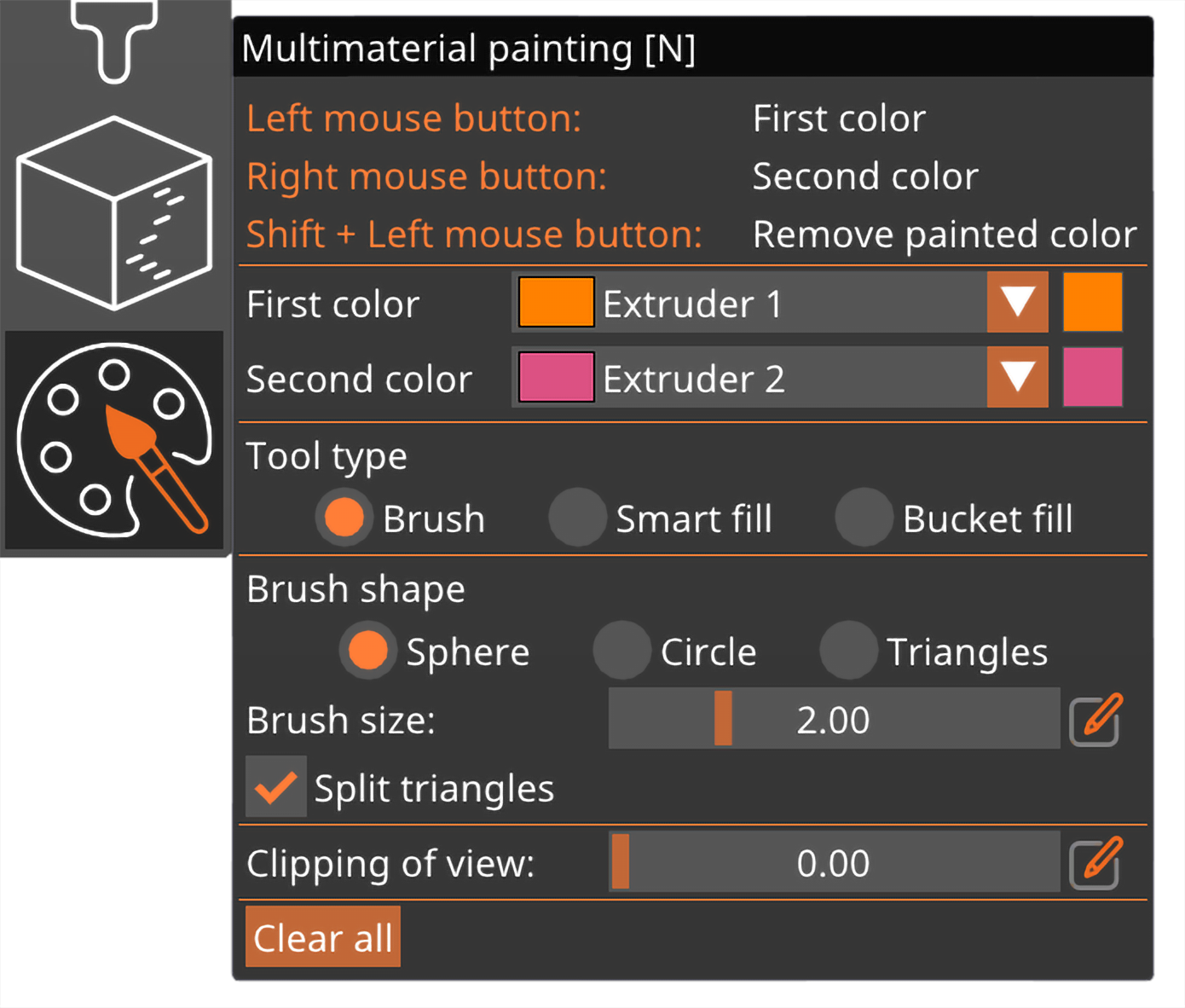
Modelli con gusci separati
Se il tuo modello è importato correttamente (Importare modelli MMU) vedrai ogni parte nella lista degli oggetti sul lato destro. Se non vedi l'elenco degli oggetti, passa alla modalità Avanzata o Esperto.
È possibile assegnare un colore (estrusore) ad una parte facendo doppio clic sul rettangolo colorato nell'Elenco oggetti. È anche possibile premere semplicemente un numero, ad esempio "3", per assegnare l'estrusore al modello selezionato.
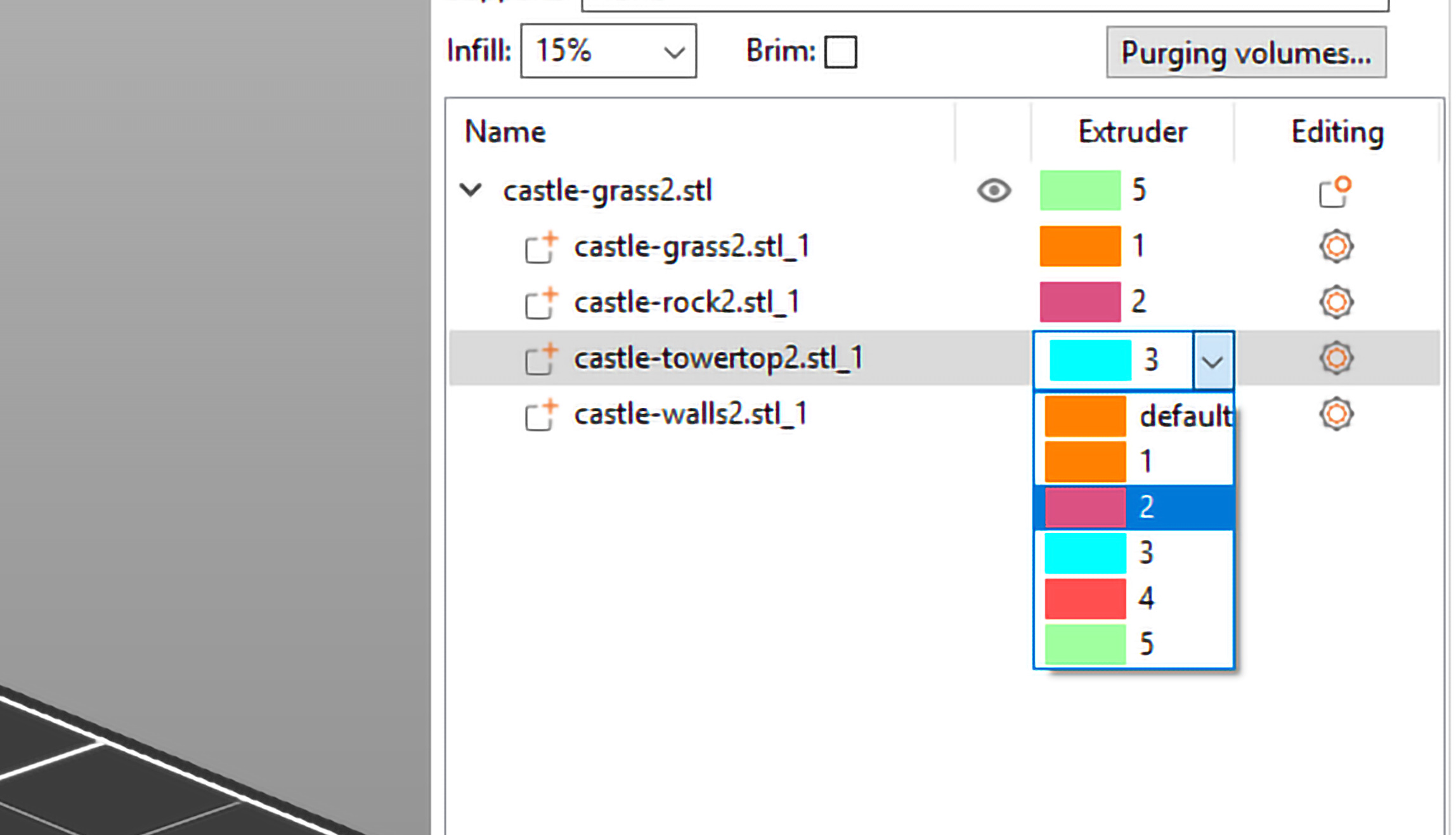
In alternativa, è possibile selezionare una parte nell'elenco oggetti, clic destro su di esso nella vista 3D e selezionare Cambia estrusore - Estrusore [numero] dal menù contestuale.
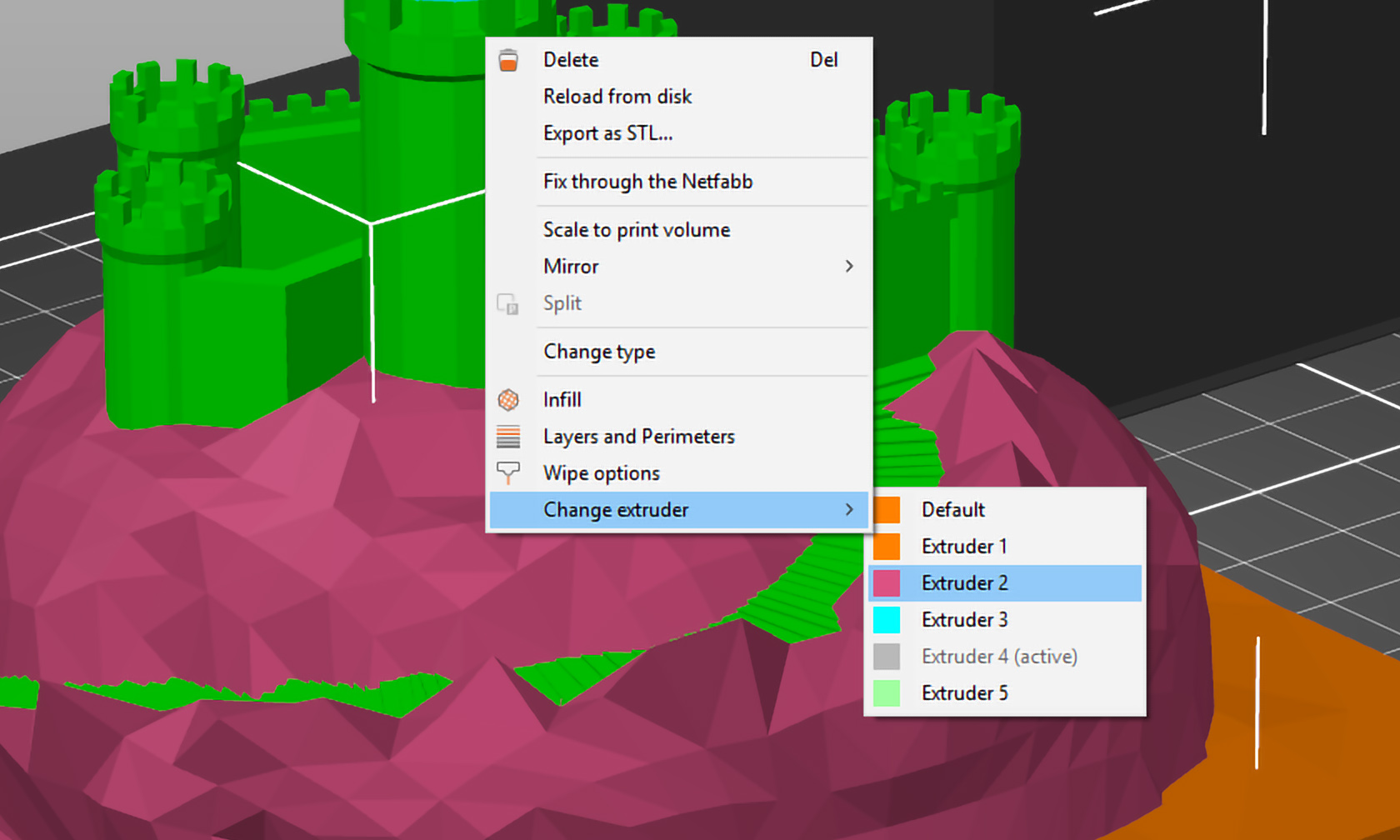
Cambiare il colore dell'anteprima
Cambiare il colore dei singoli "estrusori" non ha alcun effetto reale sulla stampa, ma è un bel modo di visualizzarlo e può aiutare a selezionare i colori giusti del filamento. È possibile cambiare il colore assegnato ad un estrusore cliccando sulla casella del colore accanto al nome del profilo nella selezione del profilo del filamento.
